Έχετε παρατηρήσει ποτέ ότι ο ήχος είναι πιο ήσυχος όταν παρακολουθείτε Netflix στην τηλεόρασή σας από ό,τι σε άλλες εφαρμογές; Ναι, συμβαίνει και ο λόγος είναι είτε λόγω των ρυθμίσεων ήχου στην τηλεόρασή σας είτε επειδή ο κωδικοποιητής ήχου στην τηλεόρασή σας δεν είναι ίδιος με την κωδικοποίηση Netflix.
Θα πρέπει να γνωρίζετε ότι το Netflix χρησιμοποιεί δύο μορφές ήχου: κανονικό δύο κανάλια, Dolby Digital Plus και Dolby Atmos. Μπορείτε να δείτε ποια μορφή ήχου χρησιμοποιείται στην προεπισκόπηση ταινίας. Η υποστηριζόμενη μορφή εξαρτάται από τις ρυθμίσεις που έχετε ορίσει στην τηλεόρασή σας. Το Netflix εντοπίζει τον ήχο που έχετε επιλέξει και μεταδίδει τον ήχο με την ποιότητα που θέλετε.
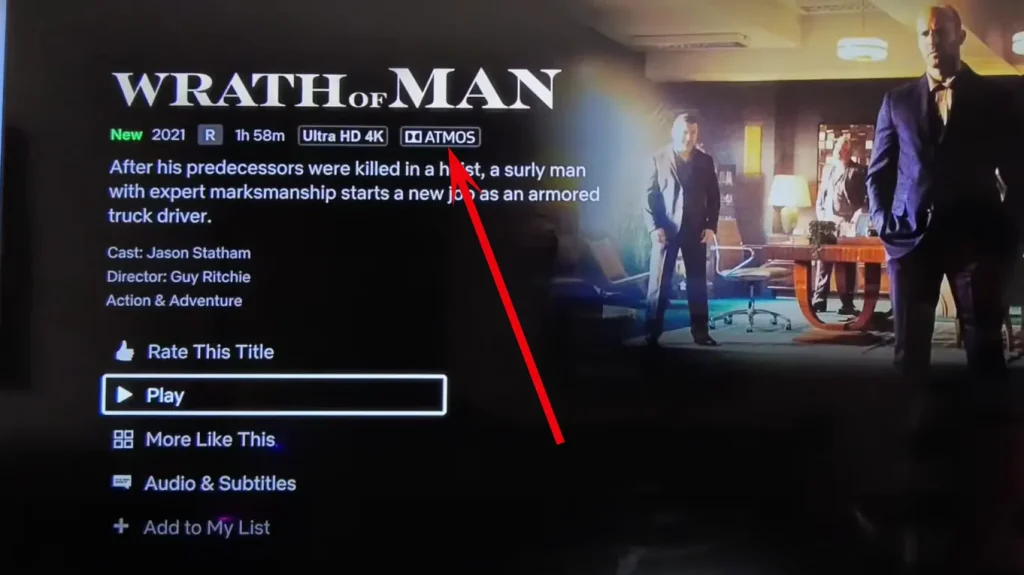
Προβλήματα ήχου του Netflix σε παλαιότερες τηλεοράσεις και μπάρες ήχου
Δυστυχώς, οι περισσότεροι κατασκευαστές εγγυώνται ενημερώσεις λογισμικού για την τηλεόρασή σας για έως και 8 χρόνια και ορισμένοι ακόμη λιγότερο. Έτσι, εάν έχετε μια παλιά τηλεόραση ή μια γραμμή ήχου, δεν θα λαμβάνει ενημερώσεις. Για παράδειγμα, έχω μια τηλεόραση Samsung του 2014, η οποία έλαβε την τελευταία της ενημέρωση το 2019. Έτσι, σε ορισμένες εφαρμογές, ακόμη και όταν παρακολουθείτε βίντεο από υπολογιστή μέσω HDMI, η ποιότητα του ήχου είναι τρομερή. Οι διάλογοι των ηθοποιών ακούγονται αδύναμα. χάνονται σε άλλους ήχους. Ναι, συμβαίνει μόνο μερικές φορές, αλλά με νέες ταινίες, συμβαίνει συχνά. Αλλά αν συνδέσετε μια μπάρα ήχου, όλα γίνονται φυσιολογικά. Το πρόβλημα έγκειται στους ξεπερασμένους κωδικοποιητές στην τηλεόραση. Μπορείτε να βελτιώσετε λίγο την ποιότητα του ήχου και δείτε πώς.
Τι μπορώ να κάνω για να αυξήσω την ένταση του Netflix στην Smart TV μου;
Δεδομένου ότι υπάρχουν τόσα πολλά διαφορετικά μοντέλα Smart TV με τα δικά τους λειτουργικά συστήματα, η εύρεση λύσης για κάθε μοντέλο είναι αδύνατη. Παρακάτω, παραθέτω μερικές καθολικές λύσεις που θα σας βοηθήσουν αν τις δοκιμάσετε μεμονωμένα.
- Προσαρμογή των ρυθμίσεων ήχου: Η προσαρμογή των ρυθμίσεων ήχου στην τηλεόρασή σας σάς δίνει πρόσθετο έλεγχο της έντασης και του ήχου, επιτρέποντάς σας να προσαρμόσετε τον ήχο στις προτιμήσεις σας. Αρχικά, θα πρέπει να γνωρίζετε ότι οι περισσότερες τηλεοράσεις έχουν δύο καθολικές ρυθμίσεις ήχου. Ας δούμε πώς λειτουργεί στις τηλεοράσεις Samsung. Στις ρυθμίσεις για προχωρημένους, μπορείτε να βρείτε την επιλογή PCM ή Auto. Αυτές οι δύο ρυθμίσεις καθορίζουν τον τρόπο επεξεργασίας του ήχου.
- PCM: αυτή είναι η καθολική ρύθμιση. Σας επιτρέπει να εξάγετε ήχο στα ηχεία της τηλεόρασης σε απλοποιημένη μορφή, δύο κανάλια ήχου και ένα κανάλι subwoofer, κατάλληλο για τις περισσότερες τηλεοράσεις.
- Auto: Αυτή η ρύθμιση εντοπίζει αυτόματα τη μορφή ήχου και εξάγει τον ήχο στην επιθυμητή μορφή.
- Bitstream: Ο ήχος δεν επεξεργάζεται η τηλεόραση αλλά εξάγεται σε εξωτερική συσκευή χωρίς επεξεργασία.
Ορισμένες τηλεοράσεις διαθέτουν επίσης ρύθμιση αναγνώρισης ομιλίας, δίνοντας έμφαση στον ήχο μεσαίας συχνότητας για καλύτερη αναγνώριση.
- Σύνδεση εξωτερικών ηχείων ή γραμμών ήχου: Όπως είπα προηγουμένως, η σύνδεση εξωτερικών ηχείων ή γραμμών ήχου στην Smart TV σας μπορεί να βελτιώσει τον ήχο και την ένταση. Η σύνδεση μιας εξωτερικής συσκευής σάς επιτρέπει να ελέγχετε τον ήχο που υπάρχει ήδη στη συσκευή.
- Προσαρμόστε τις ρυθμίσεις ήχου σε συσκευές ροής: Εάν παρακολουθείτε ροή βίντεο Netflix μέσω μιας εξωτερικής συσκευής συνδεδεμένης στην Smart TV σας, η προσαρμογή των ρυθμίσεων ήχου σε αυτήν τη συσκευή μπορεί να βελτιστοποιήσει περαιτέρω την ένταση του ήχου.
Μεταβείτε στο μενού ρυθμίσεων της συσκευής ροής:
- Βρείτε τις ρυθμίσεις ήχου ή ήχου.
- Αλλάξτε την έξοδο ήχου σε στερεοφωνικό αυτόματο ή γραμμικό PCM.
- Δοκιμάστε ξανά το Netflix και δείτε αν έχει βελτιωθεί η ένταση.
- Προσαρμόζοντας τις ρυθμίσεις ήχου στη συσκευή ροής σας, μπορείτε να διασφαλίσετε ότι η έξοδος ήχου είναι βελτιστοποιημένη για το Netflix, με αποτέλεσμα μεγαλύτερη ένταση και καλύτερη ποιότητα ήχου.
Συμπερασματικά, η αύξηση της έντασης του Netflix σε μια Smart TV περιλαμβάνει:
- Προσαρμογή των ρυθμίσεων ήχου.
- Σύνδεση εξωτερικών ηχείων ή soundbar.
- Προσαρμογή των ρυθμίσεων ήχου σε συσκευές ροής.
- Έλεγχος των συνδέσεων και των θυρών HDMI.
Ακολουθώντας αυτά τα βήματα, μπορείτε να βελτιστοποιήσετε την έξοδο ήχου και να αυξήσετε την ένταση για μια πιο ευχάριστη εμπειρία Netflix στην Smart TV σας.
Πώς να αυξήσετε την ένταση του Netflix στο Android TV
Εάν αντιμετωπίζετε προβλήματα χαμηλής έντασης ενώ παρακολουθείτε το Netflix στο Android TV σας, μπορείτε να λάβετε μέτρα για να αυξήσετε την έξοδο ήχου. Προσαρμόζοντας τη ρύθμιση Dolby Dynamic Range και εξερευνώντας τα χειριστήρια της έντασης, μπορείτε να βελτιώσετε την ένταση για καλύτερη εμπειρία ροής.
Προσαρμογή της ρύθμισης Dolby Dynamic Range:
Για να αυξήσετε την ένταση του ήχου στο Netflix για το Android TV σας, μπορείτε να προσαρμόσετε τη ρύθμιση Dolby Dynamic Range. Ακολουθήστε αυτά τα βήματα:
- Ενώ παρακολουθείτε Netflix, πατήστε τα κουμπιά Γρήγορες ρυθμίσεις ή ACTION MENU στο τηλεχειριστήριο της τηλεόρασής σας.
- Επιλέξτε Ρυθμίσεις από το μενού.
- Μεταβείτε στην επιλογή Οθόνη & Ήχος — Ήχος — Επίπεδο έντασης — Δυναμικό εύρος Dolby .
- Επιλέξτε την επιλογή Συμπιεσμένη .
- Ρυθμίζοντας το Dolby Dynamic Range σε Συμπιεσμένο , μπορείτε να ενισχύσετε την έξοδο έντασης στο Android TV σας κατά τη ροή του Netflix.
Τέλος, εάν δεν μπορείτε να ρυθμίσετε τον ήχο, μπορείτε να αυξήσετε την ένταση στην τηλεόρασή σας.
Χρησιμοποιήστε το κουμπί αύξησης της έντασης του ήχου στο τηλεχειριστήριο της τηλεόρασής σας για να αυξήσετε την ένταση του συστήματος.
Ακολουθώντας αυτά τα βήματα στη ρύθμιση Dolby Dynamic Range και τον έλεγχο της έντασης, μπορείτε να αυξήσετε αποτελεσματικά την ένταση κατά τη ροή του Netflix στο Android TV σας. Απολαύστε τις αγαπημένες σας εκπομπές και ταινίες με βελτιωμένη ποιότητα ήχου και μια πιο καθηλωτική εμπειρία θέασης.
Γιατί το Netflix είναι τόσο ήσυχο στην Smart TV σας;
Μπορεί να υπάρχουν διάφοροι λόγοι για τους οποίους το Netflix μπορεί να φαίνεται ήσυχο στη Smart TV σας. Ας εμβαθύνουμε στις λεπτομέρειες ορισμένων κοινών παραγόντων που μπορούν να συμβάλουν σε αυτό το ζήτημα:
- Περιεχόμενο με χαμηλά επίπεδα ήχου : Δεν έχουν όλες οι ταινίες, οι τηλεοπτικές εκπομπές ή τα ντοκιμαντέρ στο Netflix τα ίδια επίπεδα ήχου. Ορισμένο περιεχόμενο μπορεί να έχει χαμηλότερα επίπεδα ήχου σκόπιμα, όπως δράματα που βασίζονται σε διάλογο, ενώ άλλα μπορεί να έχουν πιο δυναμικό ήχο για ακολουθίες δράσης. Εάν διαπιστώσετε ότι μια συγκεκριμένη εκπομπή ή ταινία είναι σταθερά αθόρυβη, μπορεί να είναι μια δημιουργική επιλογή από τους δημιουργούς περιεχομένου.
- Συμπίεση ήχου : Οι υπηρεσίες ροής όπως το Netflix συμπιέζουν τον ήχο για να εξασφαλίσουν αποτελεσματική ροή και συμβατότητα σε διάφορες συσκευές. Ωστόσο, η συμπίεση ήχου μπορεί μερικές φορές να οδηγήσει σε ελαφρά μείωση της έντασης. Αν και αυτό είναι συνήθως ασήμαντο, μπορεί να συμβάλει στην αντίληψη χαμηλότερου όγκου. Δυστυχώς, ως θεατής, δεν έχετε κανέναν έλεγχο στη συμπίεση ήχου που εφαρμόζει το Netflix.
- Περιορισμοί ήχου Smart TV : Τα ενσωματωμένα ηχεία στις Smart TV είναι συχνά συμπαγή και ενδέχεται να μην παρέχουν την ίδια ποιότητα και ένταση ήχου με τα ειδικά εξωτερικά ηχεία ή τα ηχητικά συστήματα. Το μικρό μέγεθος και η περιορισμένη ισχύς αυτών των ηχείων μπορούν να επηρεάσουν τη μέγιστη απόδοση έντασης. Συνδέστε εξωτερικά ηχεία ή μια γραμμή ήχου στην Smart TV σας για καλύτερη απόδοση ήχου.
- Ρυθμίσεις εξόδου ήχου : Βεβαιωθείτε ότι οι ρυθμίσεις εξόδου ήχου στη Smart TV σας έχουν διαμορφωθεί σωστά. Για παράδειγμα, εάν έχετε ένα εξωτερικό σύστημα ήχου συνδεδεμένο στην τηλεόρασή σας, βεβαιωθείτε ότι η έξοδος ήχου έχει ρυθμιστεί στην κατάλληλη επιλογή και ότι έχει επιλεγεί η σωστή μορφή ήχου.
- Ζητήματα ειδικά για τη συσκευή : Ορισμένες έξυπνες τηλεοράσεις μπορεί να έχουν συγκεκριμένους περιορισμούς λογισμικού ή υλικού που επηρεάζουν την έξοδο έντασης σε ορισμένες εφαρμογές, συμπεριλαμβανομένου του Netflix. Σε τέτοιες περιπτώσεις, θα πρέπει να ελέγξετε για τυχόν διαθέσιμες ενημερώσεις υλικολογισμικού για το μοντέλο της τηλεόρασής σας. Αυτές οι ενημερώσεις μπορούν μερικές φορές να αντιμετωπίσουν γνωστά ζητήματα και να βελτιώσουν τη συνολική απόδοση.
Εάν έχετε εξαντλήσει όλες τις επιλογές αντιμετώπισης προβλημάτων και η ένταση του ήχου παραμένει μη ικανοποιητική, σκεφτείτε να χρησιμοποιήσετε εξωτερικά ηχεία, μια γραμμή ήχου ή άλλες λύσεις ενίσχυσης ήχου για να βελτιώσετε την έξοδο ήχου και να βελτιώσετε την εμπειρία προβολής σας στο Netflix.









